Hôm nay, chúng ta sẽ cùng tìm hiểu về các phím tắt hữu ích cho người dùng KMPlayer. Nếu đang sử dụng một bản KMPlayer nào đó, hãy mở chương trình và thử mỗi phím tắt đọc được dưới đây. Sẽ mất thời gian để thực hành nhưng khi bạn đã quen thì bạn sẽ nhận ra chúng sẽ giúp ích rất nhiều cho bạn. Và cũng giống như các phím tắt trên các chương trình khác, sẽ có một số phím thông dụng và một số phím không được biết đến nhiều.
Phát/dừng hình:
Ngoài cách kích đúp chuột để phát hoặc dừng hình trên KMPlayer thì phím tắt cũng làm được công việc này. Nếu bàn phím đang ở gần, hãy sử dụng phím cách thay thế.

Phím Esc làm dừng hình và thu nhỏ màn hình về dưới khay hệ thống.
Tua đi/Tua lại:
Đây là hai chức năng được sử dụng nhiều nhất đối với bất kỳ chương trình nghe nhạc, xem video nào. Dưới đây là một số tổ hợp phím tắt cho phép tua đi hoặc tua lại với các tốc độ khác nhau:
- 5 giây: Phím mũi tên phải/trái.
- 30 giây: Ctrl + Mũi tên phải/trái.
- 1 phút: Alt + Mũi tên phải/trái.
- 10 phút: Ctrl + Alt + Mũi tên phải/trái.
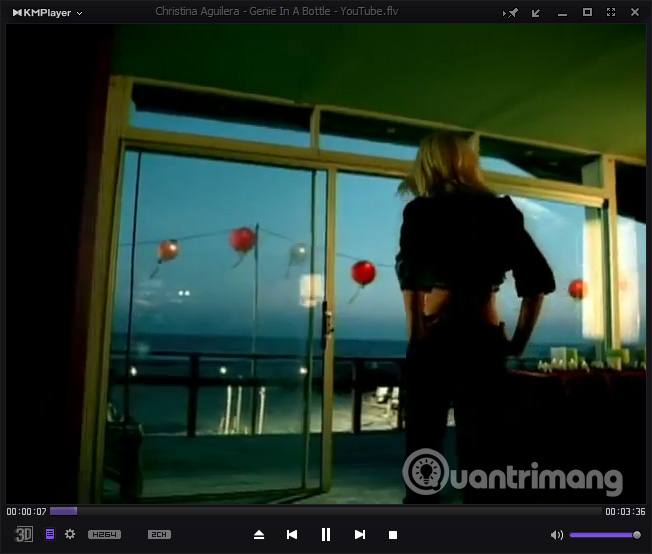
Tăng giảm âm lượng:
Cuộn thanh âm lượng để điều chỉnh âm lượng cũng gây mất thời gian. Sử dụng hai phím mũi tên lên và xuống để tăng giảm âm lượng sẽ tốt hơn. Dùng phím M để tắt âm.
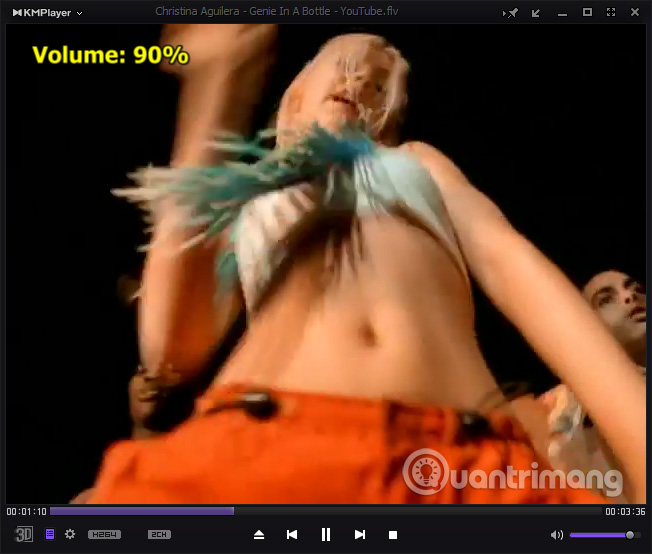
Thay đổi kích cỡ khung hình:
Khi phát một video, người dùng thường muốn chuyển sang chế độ toàn màn hình (full screen). Nhấn Enter để chuyển đổi giữa chế độ toàn màn hình và chế độ cửa sổ. Nhấn tổ hợp phím Ctrl + Enter và Ctrl + Alt + Enter cho hai chế độ toàn màn hình khác nhau.
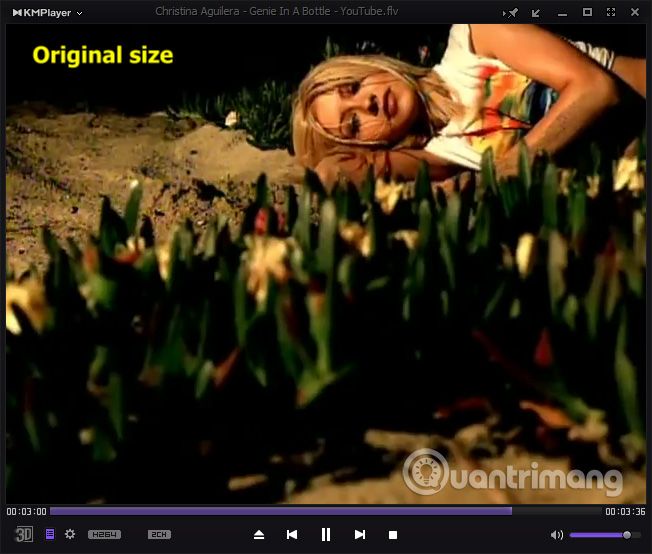
Một số phím điều chỉnh màn hình khác như phím số 1, 2, 3, 4 ứng với giảm kích thước một nửa, về kích thước thường, tăng 1,5 lần kích thước và tăng gấp đôi kích thước. Nhấn phím 5 để về lại kích cỡ khung gốc.
Điều chỉnh độ tương phản, bão hòa và mức sáng:
Có những lúc người dùng sẽ cần điều chỉnh các thuộc tính này tùy vào chất lượng hình đang xem. Trên KMPlayer ta có thể điều chỉnh thông số phần cứng hoặc phần mềm như sau:
Lưu ý: Các phím được sắp xếp theo thứ tự làm tăng, thiết lập lại (reset) và làm giảm.
- Tương phản H/W: Z, X, C.
- Tương phản S/W: V, B, N.
- Bão hòa H/W: A, S, D.
- Bão hòa S/W: G, H, J.
- Mức sáng H/W: Q, W, E.
- Mức sáng S/W: T, Y, U.
Đánh dấu media:
Đánh dấu video hay audio tại một thời điểm phát để có thể quay lại đúng thời điểm phát đó mà không phải mất nhiều thời gian và công sức. Chỉ cần nhấn phím P để đánh dấu vị trí phát. Và sử dụng tổ hợp phím Alt + Page Up, Page Down để bắt đầu phát vị trí đánh dấu kế tiếp/trước đó.
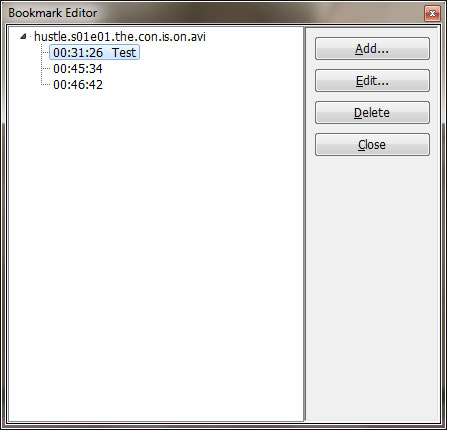
Bật Album Art:
Nếu bạn cảm thấy KMPlayer thiếu album art thì có thể nó chưa được kích hoạt. sử dụng tổ hợp phím Ctrl + Alt + L để kích hoạt và thay đổi diện mạo trình phát.
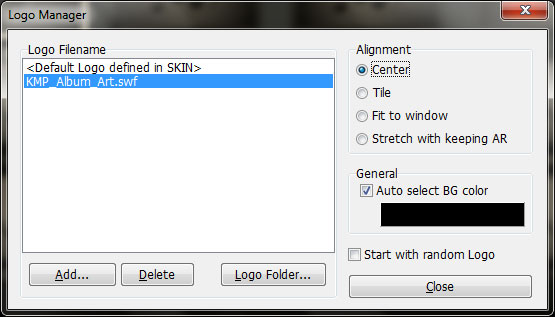
Phím phụ đề:
Nếu phải thường xuyên xem phim với các phụ đề đi kèm thì có một số phím tắt bạn cần biết:
- Alt + O: Tải phụ đề.
- Alt + X: Hiện/ẩn phụ đề.
- Alt + Q: Tải trình biên tập phụ đề.
- Alt + F1, F2, F3: Tăng, giảm hoặc thiết lập lại kích thước chữ.
Các thiết lập cho Audio, Video:
Có một danh sách rất dài những phím tắt ứng với các thiết lập cho video hay audio như hình dưới.
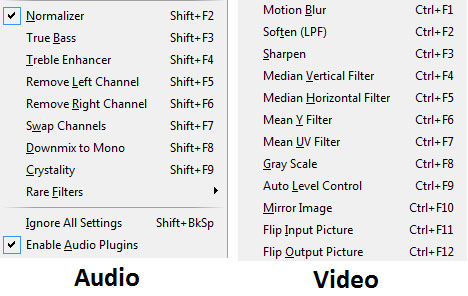
Một số phím khác:
- F1: Mở mục Help.
- F2: Mở Preferences.
- Alt + E: Mở trình biên tập danh sách phát (Playlist Editor).
- Alt + G: Control Box.
- Ctrl + Z: Đóng file đang phát.
- Alt + F4: Đóng chương trình.
Chúc các bạn thành công!
 Công nghệ
Công nghệ  AI
AI  Windows
Windows  iPhone
iPhone  Android
Android  Học IT
Học IT  Download
Download  Tiện ích
Tiện ích  Khoa học
Khoa học  Game
Game  Làng CN
Làng CN  Ứng dụng
Ứng dụng 


















 Linux
Linux  Đồng hồ thông minh
Đồng hồ thông minh  macOS
macOS  Chụp ảnh - Quay phim
Chụp ảnh - Quay phim  Thủ thuật SEO
Thủ thuật SEO  Phần cứng
Phần cứng  Kiến thức cơ bản
Kiến thức cơ bản  Lập trình
Lập trình  Dịch vụ công trực tuyến
Dịch vụ công trực tuyến  Dịch vụ nhà mạng
Dịch vụ nhà mạng  Quiz công nghệ
Quiz công nghệ  Microsoft Word 2016
Microsoft Word 2016  Microsoft Word 2013
Microsoft Word 2013  Microsoft Word 2007
Microsoft Word 2007  Microsoft Excel 2019
Microsoft Excel 2019  Microsoft Excel 2016
Microsoft Excel 2016  Microsoft PowerPoint 2019
Microsoft PowerPoint 2019  Google Sheets
Google Sheets  Học Photoshop
Học Photoshop  Lập trình Scratch
Lập trình Scratch  Bootstrap
Bootstrap  Năng suất
Năng suất  Game - Trò chơi
Game - Trò chơi  Hệ thống
Hệ thống  Thiết kế & Đồ họa
Thiết kế & Đồ họa  Internet
Internet  Bảo mật, Antivirus
Bảo mật, Antivirus  Doanh nghiệp
Doanh nghiệp  Ảnh & Video
Ảnh & Video  Giải trí & Âm nhạc
Giải trí & Âm nhạc  Mạng xã hội
Mạng xã hội  Lập trình
Lập trình  Giáo dục - Học tập
Giáo dục - Học tập  Lối sống
Lối sống  Tài chính & Mua sắm
Tài chính & Mua sắm  AI Trí tuệ nhân tạo
AI Trí tuệ nhân tạo  ChatGPT
ChatGPT  Gemini
Gemini  Điện máy
Điện máy  Tivi
Tivi  Tủ lạnh
Tủ lạnh  Điều hòa
Điều hòa  Máy giặt
Máy giặt  Cuộc sống
Cuộc sống  TOP
TOP  Kỹ năng
Kỹ năng  Món ngon mỗi ngày
Món ngon mỗi ngày  Nuôi dạy con
Nuôi dạy con  Mẹo vặt
Mẹo vặt  Phim ảnh, Truyện
Phim ảnh, Truyện  Làm đẹp
Làm đẹp  DIY - Handmade
DIY - Handmade  Du lịch
Du lịch  Quà tặng
Quà tặng  Giải trí
Giải trí  Là gì?
Là gì?  Nhà đẹp
Nhà đẹp  Giáng sinh - Noel
Giáng sinh - Noel  Hướng dẫn
Hướng dẫn  Ô tô, Xe máy
Ô tô, Xe máy  Tấn công mạng
Tấn công mạng  Chuyện công nghệ
Chuyện công nghệ  Công nghệ mới
Công nghệ mới  Trí tuệ Thiên tài
Trí tuệ Thiên tài